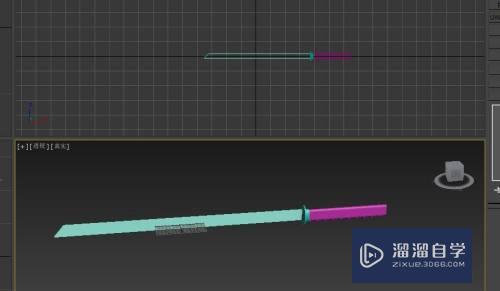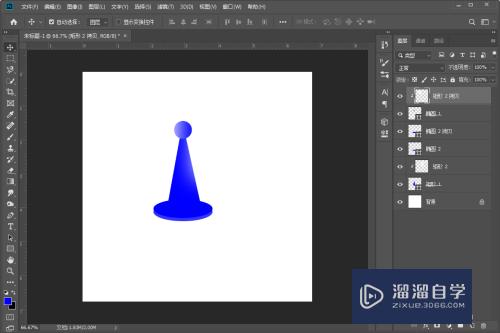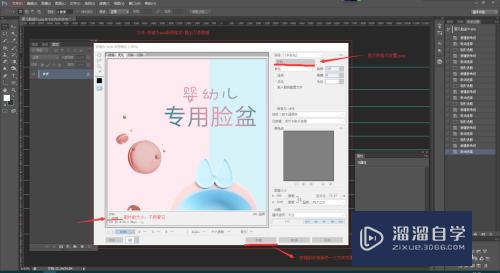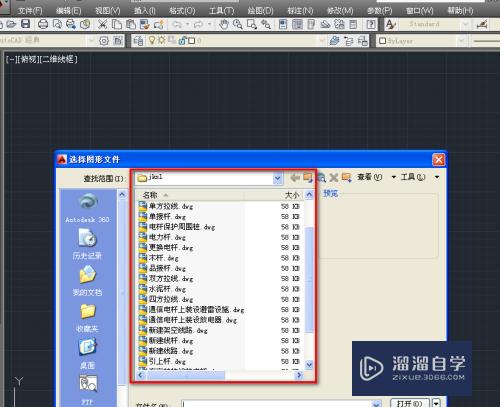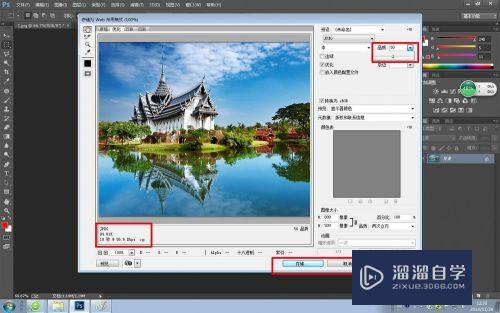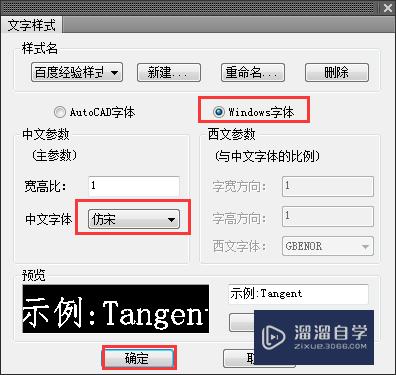安装Cass提示没有安装CAD怎么办(安装cass显示没有安装cad)优质
虽说CAD功能强大。但有时候我们也会借助一些工具。例如Cass。但是在安装的过程中Cass安装时提示:您的计算机没有安装CAD。相信很多小伙伴遇到过这一情况。那么下面就来分享安装Cass提示没有安装CAD怎么办吧!
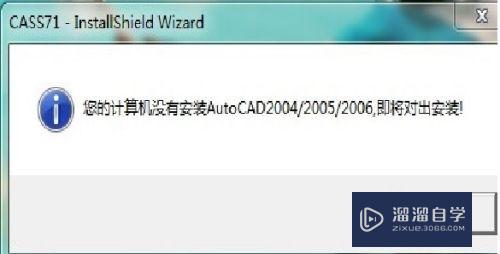
工具/软件
硬件型号:华为笔记本电脑MateBook 14s
系统版本:Windows7
所需软件:CAD
方法/步骤
第1步
在CAD2006安装后。CASS没有安装上的时候。提示如下图:
您的计算机没有安装AUTOCAD2004/2005/2006
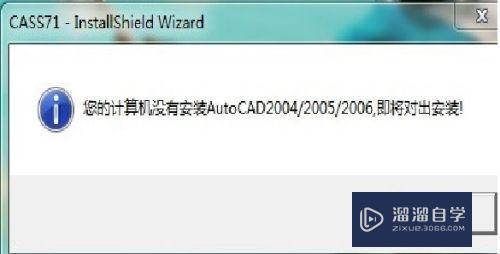
第2步
点击:开始——运行——输入regedit——确定。进入注册表。
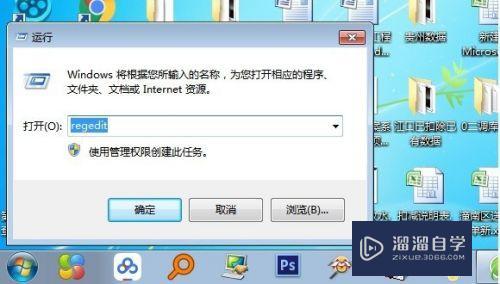
第3步
有两种可能了:
一。
在HKEY_LOCAL_MACHINE ——SOFTWARE——Autodesk——AutoCAD 下面可以看到你安装的所有CAD版本R16.0,R16.1。R16.2。R17.0。R17.1。R18.2。分别对应的是CAD,2004。2005。2006。2007。2008。2012版
每个版本下面还可以看到两项。分别是804和409
那么直接删掉对应cad版本的409项就可以了。
二。在HKEY_LOCAL_MACHINE ——SOFTWARE中没有Autodesk或者没有下面对应的版本号。
那么下一步。
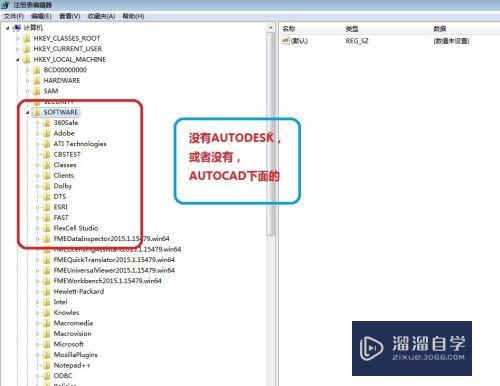
第4步
重点来了!!!如下图:
在HKEY_LOCAL_MACHINE ——SOFTWARE——Wow6432Node——Autodesk——AutoCAD下。就能看到我们要找的东西了。同样的。进行以上操作:
CAD版本R16.0,R16.1。R16.2。R17.0。R17.1。R18.2。
分别对应的是CAD,2004。2005。2006。2007。2008。2012版
每个版本下面还可以看到两项。分别是804和409
那么直接删掉对应cad版本的409项就可以了。
别删错误了。删除的是409项!
比如要装的是CAD2006forCASS7.0。
就删除R16.2下的尾数为409的项。
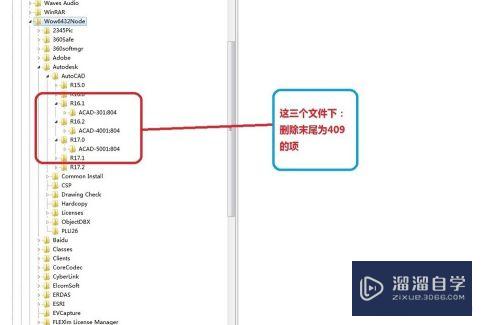
第5步
这一套操作后。CASS就能安装成功了。

第6步
如果上述步骤完成后还提示没有安装cad。那么再检查下面情况:
1。cad是否为默认安装路径。
2。CAD的版本是否与安装的cass版本对应。
第7步
此方法网上唯独一份。大家给个赞。谢谢您。
以上关于“安装Cass提示没有安装CAD怎么办(安装cass显示没有安装cad)”的内容小渲今天就介绍到这里。希望这篇文章能够帮助到小伙伴们解决问题。如果觉得教程不详细的话。可以在本站搜索相关的教程学习哦!
更多精选教程文章推荐
以上是由资深渲染大师 小渲 整理编辑的,如果觉得对你有帮助,可以收藏或分享给身边的人
本文地址:http://www.hszkedu.com/63503.html ,转载请注明来源:云渲染教程网
友情提示:本站内容均为网友发布,并不代表本站立场,如果本站的信息无意侵犯了您的版权,请联系我们及时处理,分享目的仅供大家学习与参考,不代表云渲染农场的立场!